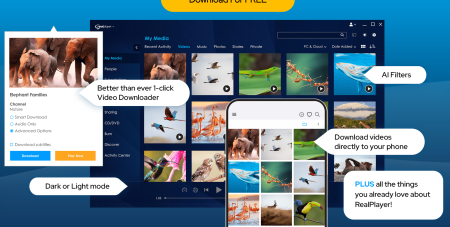Tryb obraz w obrazie (Picture-in-Picture, PiP) w Google Chrome na systemie Linux pozwala wyświetlać wybrany film w niewielkim, pływającym oknie zawsze na wierzchu innych aplikacji—tak, aby oglądać go podczas pracy lub przeglądania innych stron. Aby w pełni wykorzystać tę funkcję w Chrome na Linuksie, można korzystać zarówno z rozbudowanych rozszerzeń, jak i wbudowanych możliwości przeglądarki oraz automatyzować jej obsługę w witrynach internetowych. Oto szczegółowy poradnik krok po kroku.
1. Krótkie wprowadzenie – czym jest PiP w Chrome na Linuksie?
Picture-in-Picture umożliwia „odłączenie” okna z odtwarzanym wideo z przeglądarki i swobodne przesuwanie go ponad innymi aplikacjami bez utraty kontroli nad filmem (pauza, przewijanie). Rozwiązanie jest przydatne np. podczas oglądania wykładów online czy transmisji sportowych w trakcie pracy.
2. Krok po kroku – używanie Picture-in-Picture w Chrome na Linuksie
A. Użycie wbudowanej funkcji PiP (bez rozszerzeń)
Większość nowoczesnych wersji Google Chrome (oraz Chromium) obsługuje PiP natywnie dla elementów <video>. Oto, jak z tego korzystać:
- Otwórz Chrome i przejdź na stronę z filmem—np. YouTube, Netflix, szkolenie online.
- Kliknij PPM (prawym przyciskiem myszy) na samym wideo.
- Na YouTube wymagane jest dwukrotne kliknięcie PPM (najpierw menu YouTube, potem systemowe Chrome).
- Wybierz „Obraz w obrazie” / „Picture-in-Picture”.
- Film uruchomi się w niewielkim, ruchomym oknie.
- Możesz przesuwać, zmieniać rozmiar okna i pracować w innych aplikacjach—film zawsze będzie na wierzchu.
Dodatkowe możliwości:
- Zamknięcie okna PiP kończy tryb obraz w obrazie—film wraca do oryginalnej strony.
- Można regulować dźwięk, przewijać i pauzować film bezpośrednio w okienku PiP.
B. Użycie oficjalnego rozszerzenia Picture-in-Picture Extension (by Google)
Choć funkcja jest natywna, rozszerzenie od Google Picture-in-Picture Extension (by Google) umożliwia uruchamianie PiP na jeszcze większej liczbie stron i daje wygodny przycisk na pasku narzędzi.
Jak zainstalować rozszerzenie?
- Otwórz Google Chrome Web Store.
- Wyszukaj „Picture-in-Picture Extension (by Google)”, ewentualnie wpisz podstawowe frazy jak „Chrome PiP extension”.
- Kliknij „Dodaj do Chrome”.
- Potwierdź „Dodaj rozszerzenie” w oknie dialogowym.
- Po instalacji możesz przypiąć ikonę rozszerzenia do paska (kliknij ikonę puzzla, potem pinezkę przy Picture-in-Picture).
Jak używać rozszerzenia?
- Odtwórz film na dowolnej stronie.
- Kliknij ikonę Picture-in-Picture na pasku rozszerzeń Chrome.
- Film zostanie oddzielony do okna PiP, którym możesz swobodnie zarządzać.
3. Dodatkowe informacje i niuanse
Rozszerzone API Picture-in-Picture (dla twórców stron)
Chrome oferuje jeszcze rozszerzone API Picture-in-Picture (Document Picture-in-Picture API), które pozwala przenosić nie tylko wideo, ale dowolne elementy HTML do pływającego okna (np. własny odtwarzacz, slajdy, inne interaktywne treści).
Przykładowy kod JavaScript:
pipButton.addEventListener('click', async () => { const player = document.querySelector("#player"); const pipWindow = await documentPictureInPicture.requestWindow({ width: player.clientWidth, height: player.clientHeight }); pipWindow.document.body.append(player); }); Kod wywołuje okno PiP dla niestandardowego elementu – rozwiązanie dla zaawansowanych użytkowników budujących własne rozwiązania webowe.
4. Najczęstsze problemy i porady praktyczne
- Wszystkie główne dystrybucje Linuksa (Ubuntu, Fedora, Arch, Mint) obsługują PiP tak samo, jeśli korzystasz z oficjalnego Chrome.
- Funkcja najlepiej działa w najnowszej wersji Chrome – warto zadbać o aktualizację przeglądarki.
- Niektóre strony mogą ograniczać PiP (np. własne odtwarzacze), wtedy warto użyć rozszerzenia Picture-in-Picture.
- Jeśli nie widzisz opcji PiP w menu, spróbuj dwukrotnie kliknąć PPM lub użyj dedykowanego rozszerzenia.
5. Podsumowanie kluczowych możliwości
- Tryb obraz w obrazie pozwala na oglądanie filmów w ruchomym oknie podczas pracy z innymi aplikacjami bez zakłócania streamu.
- Dostępny natywnie oraz poprzez oficjalne rozszerzenie Google – wybierz metodę, która Ci odpowiada.
- Funkcja działa niezależnie od środowiska graficznego (GNOME, KDE, Xfce) ani dystrybucji Linuksa – kluczowe jest korzystanie z aktualnego Chrome.
Dzięki tej funkcjonalności możesz cieszyć się materiałami wideo na Linuksie, nie tracąc możliwości swobodnej pracy czy rozrywki.